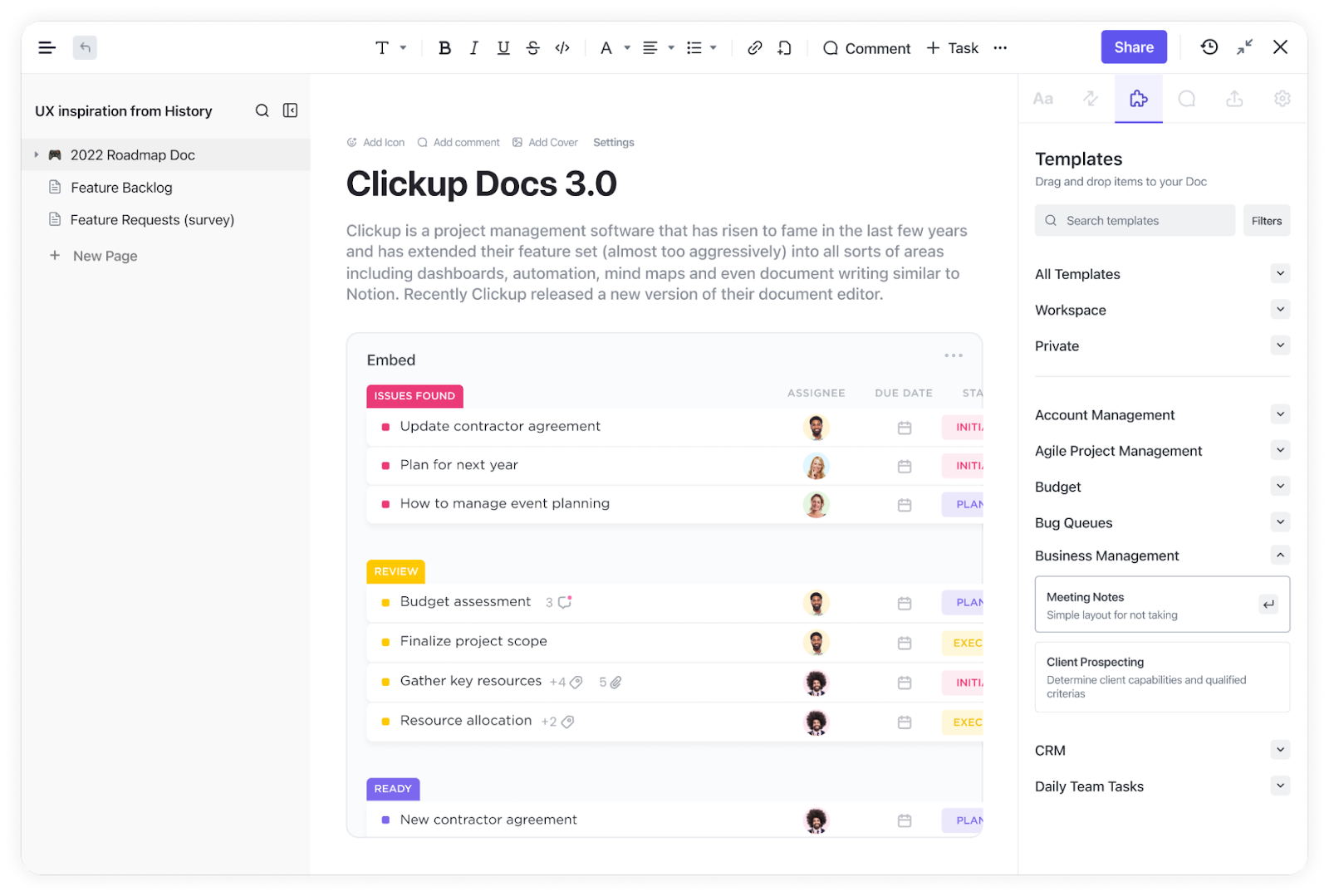Pracownicy korporacyjni w USA posługują się językiem angielskim, podczas gdy profesjonaliści we Francji zazwyczaj posługują się językiem francuskim, a w Niemczech głównie niemieckim.
Jest jednak jeden język, którym biegle posługuje się każdy pracownik korporacji na całym świecie: Excel.
Arkusze kalkulacyjne i pliki PDF są tak powszechne w miejscu pracy, że czasami wydaje się, że połowa pracy polega właśnie na zarządzaniu nimi. Badania pokazują, że profesjonaliści spędzają średnio 20 godzin miesięcznie pracując w programie Excel.
Pomimo wielu godzin spędzonych nad programem Excel, większość osób nie zna prostych sztuczek, które mogą znacznie ułatwić im pracę.
Weźmy na przykład osadzanie plików PDF w Excelu. Mało kto wie, jak to zrobić, ale gdy już to zrobisz - a zrobisz to przed końcem tego bloga - będziesz miał w rękawie natychmiastowy hack na wydajność.
⏰60-sekundowe podsumowanie
- Osadzanie plików PDF w Excelu jest przydatne do przechowywania faktur, raportów lub plików projektów w jednym miejscu
- Istnieją trzy główne metody osadzania plików PDF: Okno dialogowe obiektu (statyczne), Link do pliku (aktualizuje się, ale może się zepsuć) i Podgląd zrzutu ekranu (szybkie odniesienie)
- Wyświetlanie i edytowanie plików PDF wymaga ustawienia domyślnej przeglądarki PDF i ręcznej aktualizacji plików w razie potrzeby
- Pliki PDF w Excelu zapewniają porządek w dokumentach, ale mogą prowadzić do problemów z rozmiarem pliku, niedziałających połączeń i limitów wyszukiwania
- Najczęstsze problemy obejmują błędy "Nie można wstawić obiektu", niedziałające połączenia i problemy z formatem, często wymagające resetowania lub konwersji plików
- ClickUp oferuje lepszą alternatywę z dokumentami, tabelami i widokiem osadzania, dzięki czemu zarządzanie plikami PDF jest bezproblemowe
- Użytkownicy ClickUp twierdzą, że zastępuje Excel, Docs i narzędzia do śledzenia projektów, upraszczając cykl pracy
Dlaczego warto osadzać pliki PDF w Excelu?
Osadzanie plików PDF w Excelu ułatwia życie, przechowując wszystkie powiązane dokumenty w jednym miejscu. Mówimy tu o fakturach, raportowaniach lub odnośnikach wizualnych; wszystko pozostaje uporządkowane bez opuszczania arkusza kalkulacyjnego. Oznacza to:
- Koniec z szaleńczym poszukiwaniem brakującego pliku PDF
- Otwieraj i wyświetlaj zawartość PDF bezpośrednio w Excelu, oszczędzając czas i ograniczając rozpraszanie uwagi wynikające z ciągłego przełączania aplikacji
- Dodaj kontekst, umieszczając dokumenty wspierające obok danych - takie jak faktury z arkuszami wydatków lub umowy z oś czasu projektu
- Udostępnianie jednego pliku Excel z osadzonymi plikami PDF, zapewniając współpracownikom wszystko, czego potrzebują bez wysyłania wielu załączników
Metody osadzania plików PDF w Excelu
Omówmy najlepsze sposoby wstawiania plików PDF do arkuszy kalkulacyjnych Excel - bez frustracji.
1. Szybka metoda: Wstaw plik PDF jako obiekt
Jeśli potrzebujesz prostego sposobu na wstawienie pliku PDF do programu Excel, oto on. Wykonaj następujące kroki
- Otwórz arkusz kalkulacyjny Excel i kliknij zakładkę Wstaw
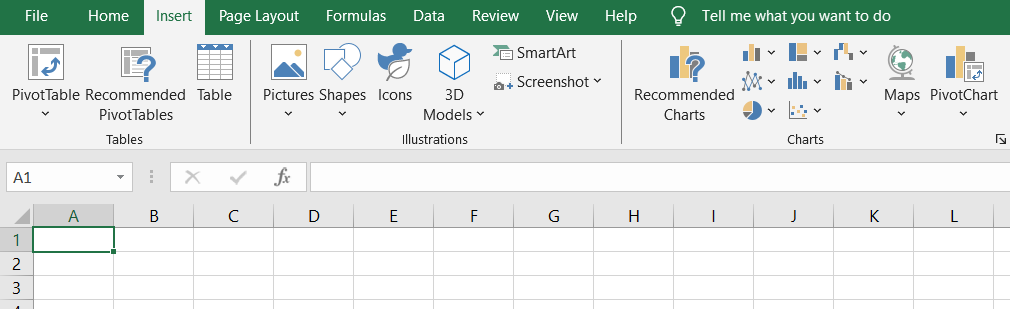
- Wybierz Obiekt i wybierz Utwórz z pliku w oknie dialogowym
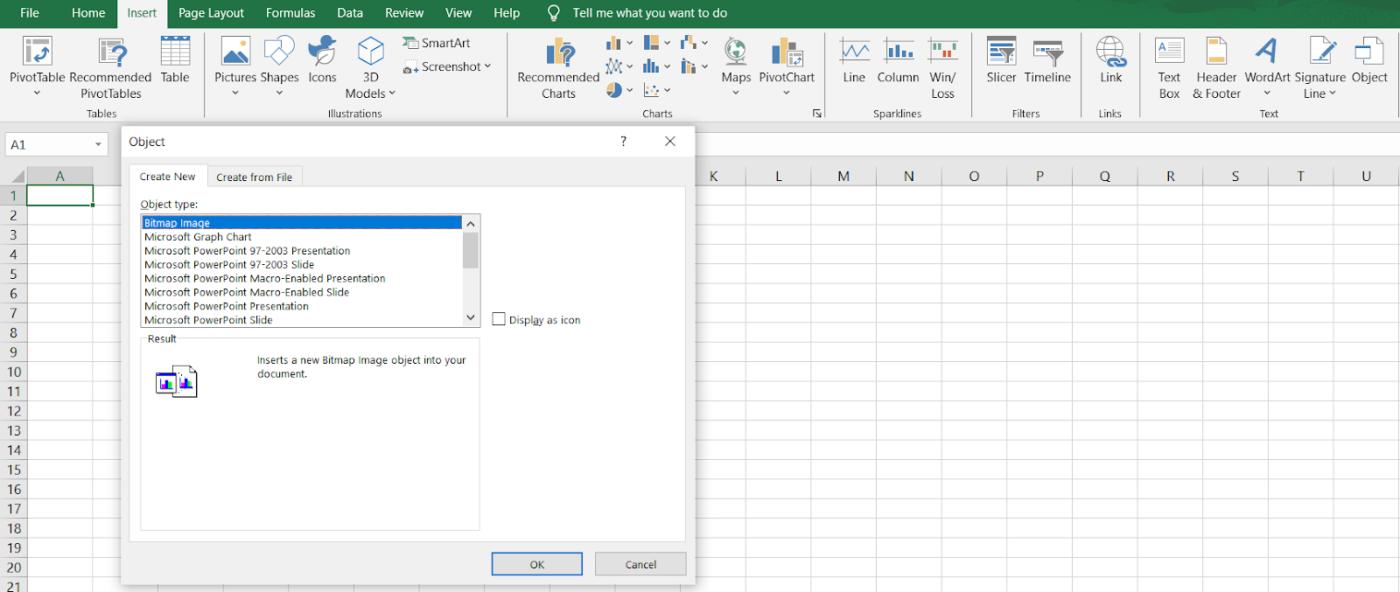
- Kliknij Przeglądaj, aby zlokalizować dokument PDF
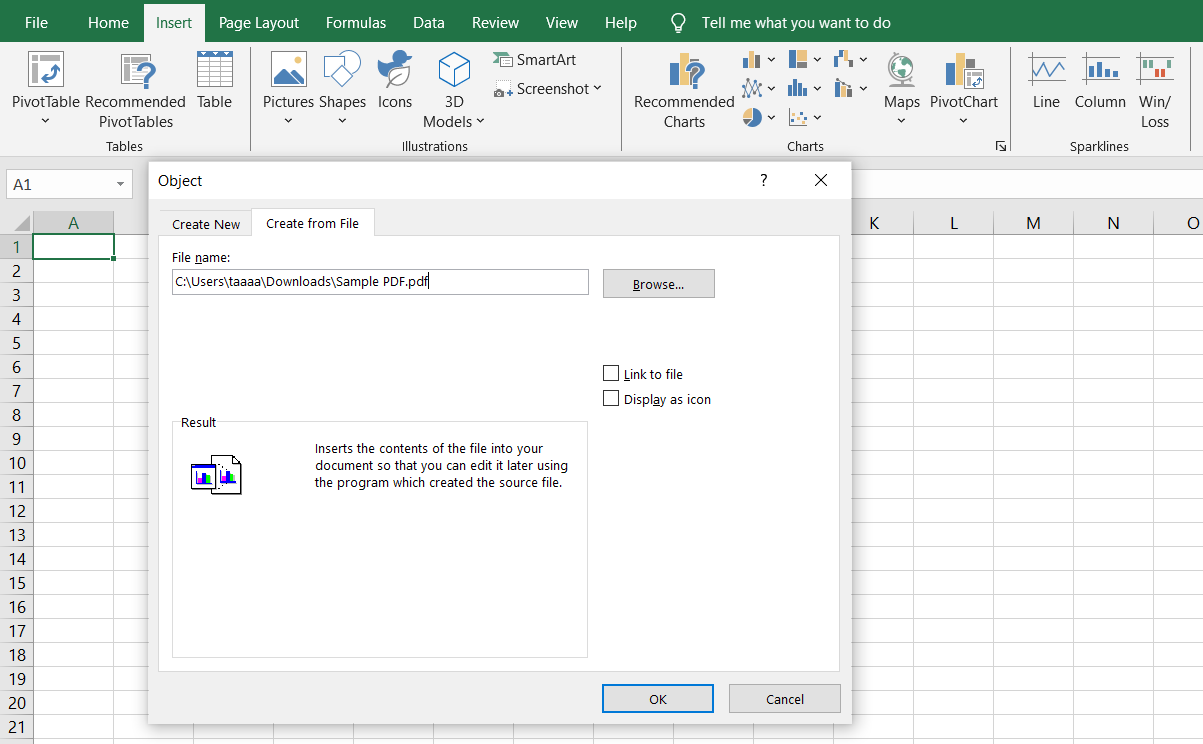
- Wybierz opcjęWyświetl jako ikonę, jeśli chcesz mieć schludną, klikalną ikonę PDF zamiast pełnego podglądu
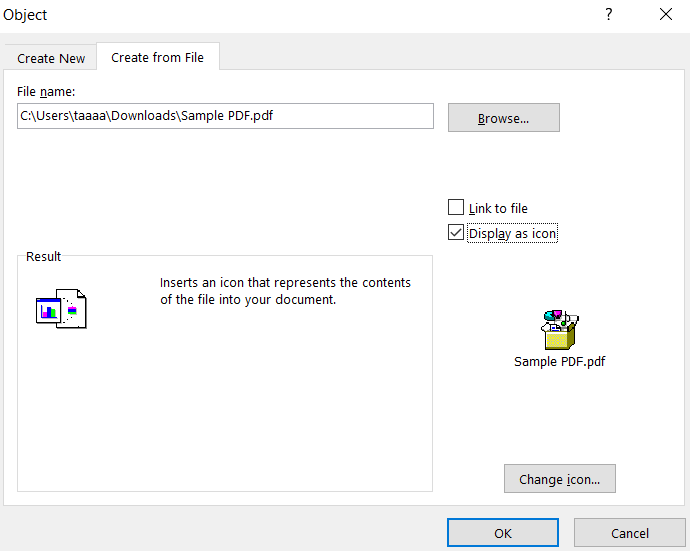
- Kliknij OK, a osadzony dokument PDF stanie się częścią arkusza Excel
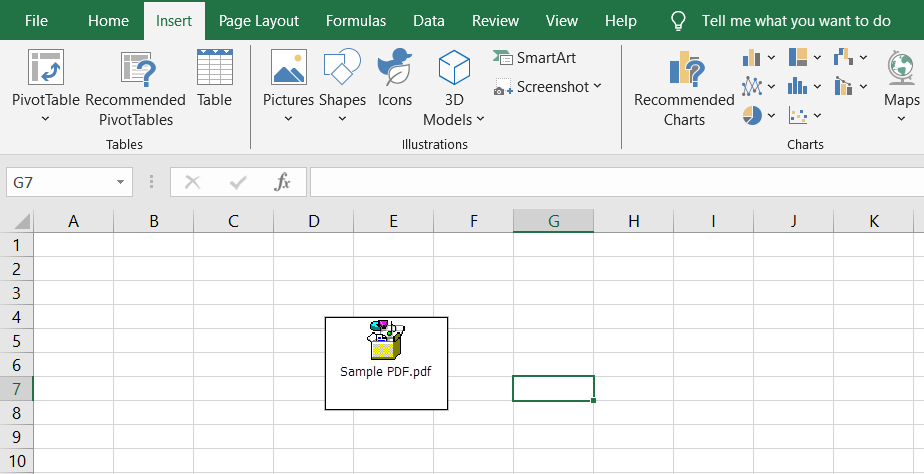
Dzięki tej metodzie wszystko znajduje się w jednym miejscu, ale plik PDF nie zostanie zaktualizowany w przypadku wprowadzenia zmian w oryginalnym pliku.
2. Metoda połączona: Aktualizacje w czasie rzeczywistym
Dla tych, którzy potrzebują, aby plik PDF odzwierciedlał najnowsze aktualizacje, lepszym rozwiązaniem jest połączenie go z oryginalnym plikiem. W ten sposób wszelkie zmiany wprowadzone w pliku PDF będą automatycznie widoczne w skoroszycie programu Excel.
- Wykonaj te same kroki, co powyżej, ale tym razem zaznacz opcję Połączony z plikiem
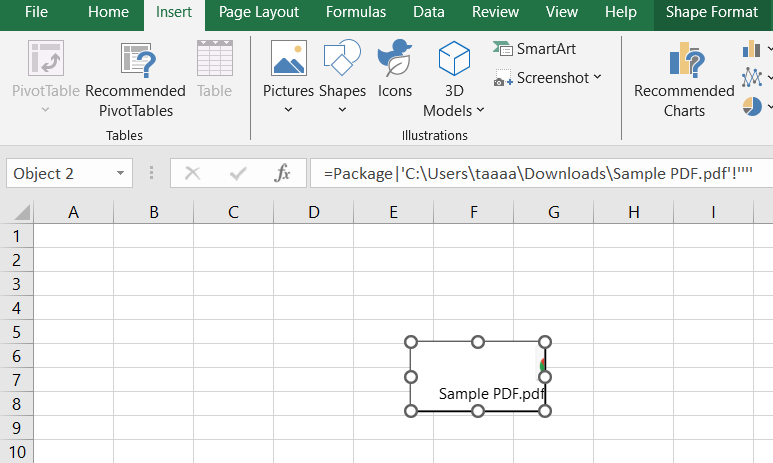
- Po otwarciu dokumentu Excel pobierze najnowszą wersję pliku PDF z jego oryginalnej lokalizacji
Jest to przydatne w przypadku regularnie aktualizowanych raportów, ale należy pamiętać, że przeniesienie pliku PDF do innej lokalizacji spowoduje zerwanie połączenia.
3. Podejście wizualne: Wyświetl pierwszą stronę pliku PDF
Czasami zachodzi potrzeba wyświetlenia pierwszej strony dokumentu PDF w arkuszu programu Excel, np. faktury lub umowy, w celu szybkiego zapoznania się z nimi. Oto jak to zrobić:
- Otwórz plik PDF i zrób zrzut ekranu pierwszej strony
- Wróć do Microsoft Excel i kliknij Wstaw > Obraz
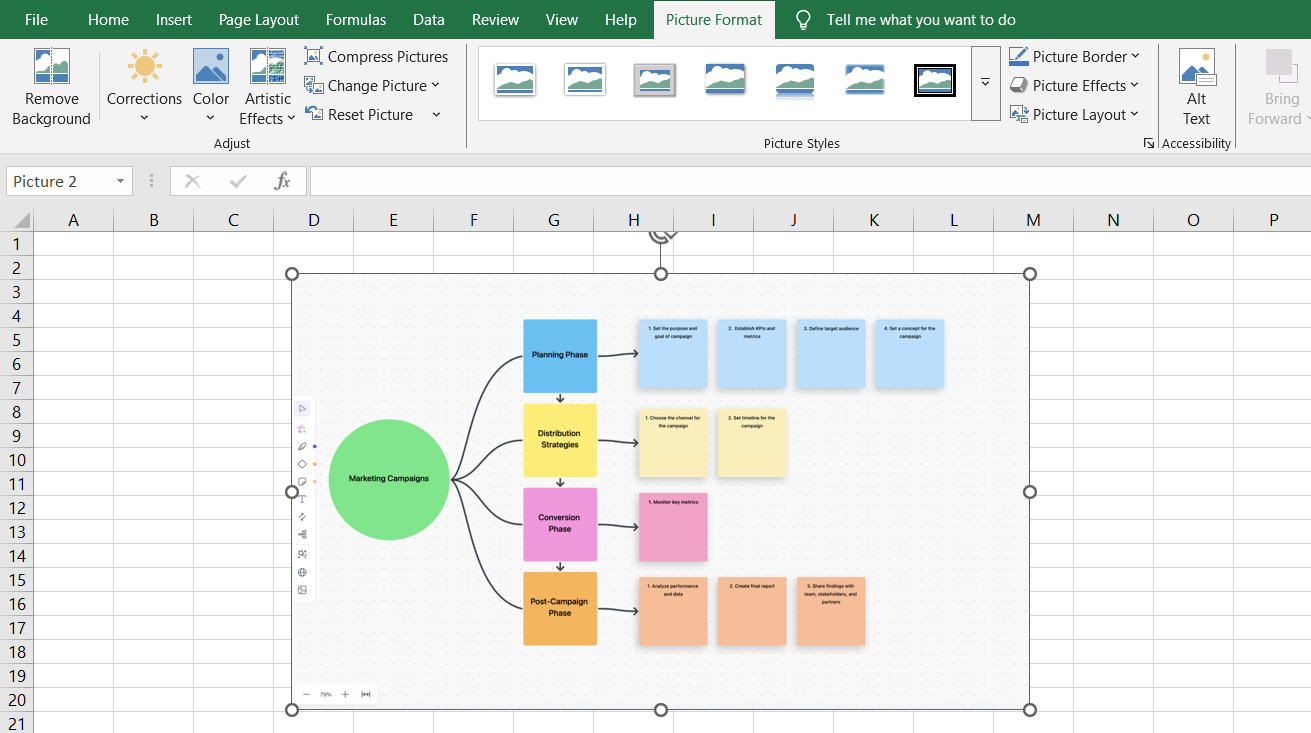
- Zmień rozmiar i pozycję obrazu w arkuszu kalkulacyjnym Excel
- (Opcjonalnie) Dodaj hiperlink do pliku PDF, aby użytkownicy mogli otworzyć cały dokument za pomocą dwukrotnego kliknięcia
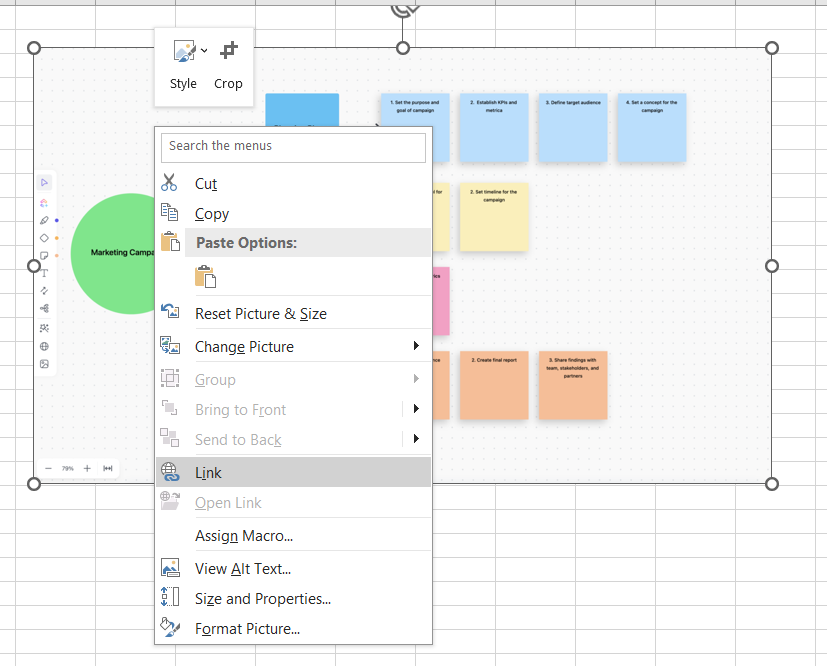
Której metody należy użyć?
potrzebujesz prostego sposobu na wstawienie pliku PDF? Użyj metody okna dialogowego Obiekt
chcesz otrzymywać aktualizacje w czasie rzeczywistym? Skorzystaj z opcji Połącz z plikiem
jak wyświetlić podgląd pliku PDF? Wstaw obraz pierwszej strony
Pro Tip: Trudno jest poruszać się po niekończących się ikonach w zakładce przeglądania plików programu Adobe Acrobat? Uprość swój cykl pracy, korzystając z narzędzia, które pozwala komentować pliki PDF bez zamieszania.
Jak wyświetlać i edytować osadzone pliki PDF
Udało ci się powodzenie osadzić plik PDF w Excelu - fajnie. Ale co teraz? Jak właściwie otworzyć, edytować lub zaktualizować plik PDF, nie psując przy tym arkusza kalkulacyjnego Excel? Oto, co musisz wiedzieć.
Widok osadzonego pliku PDF w programie Excel
Po wstawieniu pliku PDF do programu Excel jego otwarcie jest tak proste, jak dwukrotne kliknięcie ikony PDF w arkuszu programu Excel. Jeśli to nie zadziała, wykonaj poniższe kroki:
- Upewnij się, że domyślna przeglądarka PDF jest prawidłowo ustawiona. Przejdź do ustawień komputera i upewnij się, że Adobe Acrobat lub inny czytnik PDF jest ustawiony jako domyślna przeglądarka PDF
- Kliknij prawym przyciskiem myszy osadzony plik PDF i wybierz opcję Otwórz. Jeśli dwukrotne kliknięcie nie działa, jest to kolejna najlepsza opcja
- Upewnij się, że plik nie znajduje się w widoku chronionym. Jeśli Excel blokuje dostęp, przejdź do Plik > Opcje > Centrum zaufania > Ustawienia Centrum zaufania, a następnie wyłącz Widok chroniony dla osadzonych obiektów
- Sprawdź, czy PDF nie został przeniesiony lub usunięty. Jeśli użyłeś opcji Połącz z plikiem, Excel będzie musiał uzyskać dostęp do oryginalnego pliku PDF, więc upewnij się, że nadal znajduje się on w tej samej lokalizacji
Pro Tip: Masz trudności z tworzeniem profesjonalnych, wypełnialnych formularzy w Wordzie? Odblokuj zakładkę Deweloper, aby ułatwić gromadzenie danych i automatyzację cykli pracy
Edytowanie osadzonego pliku PDF w programie Excel
Jeśli chcesz edytować osadzony plik PDF, oto co możesz zrobić:
- Kliknij dwukrotnie ikonę PDF wewnątrz arkusza Excel, aby otworzyć dokument PDF w domyślnej aplikacji
- Wprowadź zmiany w programie Adobe Acrobat (lub innym edytorze), a następnie zapisz plik. Jeśli skorzystałeś z opcji Połącz z plikiem, zmiany zostaną automatycznie zaktualizowane w programie Microsoft Excel
- W przypadku osadzonych plików PDF (nie połączonych), zastąp stary plik. Usuń plik PDF w programie Excel, a następnie wstaw zaktualizowaną wersję ręcznie
- Przekonwertuj plik PDF do edytowalnego formatu, takiego jak Word lub Excel, za pomocą funkcji Konwertuj PDF w programie Adobe Acrobat lub narzędzia online do dokumentu Adobe Acrobat, a następnie wklej edytowaną zawartość z powrotem do skoroszytu programu Excel
pro Tip: Zmagasz się z niekończącymi się przyciskami i mylącymi się narzędziami w przeglądarce PDF? Poznaj najprostszy sposób na dodawanie adnotacji do plików PDF bez zbędnego wysiłku!
Najlepsze praktyki dotyczące osadzania plików PDF w Excelu
Osadzanie obiektów jest teraz w zasięgu ręki, ale nie traćmy z oczu prawdziwego celu. Osadzamy pliki PDF, aby dodać kontekst do istniejących danych, a nie tylko zaśmiecać arkusz Excela losowymi załącznikami.
Oznacza to wyrównanie dokumentów PDF z odpowiednią zawartością arkusza kalkulacyjnego i zapewnienie schludnego, zorganizowanego formatu. Oto kilka najlepszych praktyk, które pozwolą zachować funkcjonalność, profesjonalizm i estetykę:
przed wstawieniem pliku PDF do programu Excel, kliknij dokładnie komórkę, w której ma się on pojawić. Zapobiega to bezcelowemu przemieszczaniu się obiektów i utrzymuje strukturę pliku Excel
zawsze wybieraj opcję Utwórz z pliku podczas osadzania dokumentu PDF. Umożliwia to wybranie konkretnego pliku PDF z systemu zamiast tworzenia pustego obiektu
pełny podgląd PDF może zajmować dużo przestrzeni. Aby zachować porządek, wybierz opcję Wyświetl jako ikonę - w ten sposób dokument PDF będzie nadal dostępny bez przytłaczania arkusza Excel
nie ma nic gorszego niż otwieranie skoroszytu programu Excel pełnego bezimiennych ikon. Dodaj opisy lub hiperlinki obok osadzonych plików PDF, aby użytkownicy wiedzieli, do czego służy każdy plik
📮ClickUp Insight: Podczas gdy 60% pracowników odpowiada na wiadomości błyskawiczne w mniej niż 10 minut, 15% potrzebuje więcej niż 2 godziny na odpowiedź. Ta mieszanka błyskawicznych odpowiedzi i opóźnionych odpowiedzi może tworzyć luki w komunikacji i spowalniać współpracę.
Dzięki ClickUp wszystkie wiadomości, zadania i aktualizacje znajdują się w jednym miejscu, zapewniając, że żadna rozmowa nie zostanie zawieszona, a wszyscy pozostaną zsynchronizowani, bez względu na to, jak szybko - lub wolno - odpowiadają.
Rozwiązywanie typowych problemów
Nawet jeśli wszystko zrobisz dobrze, Excel potrafi postawić na Twojej drodze nieoczekiwane przeszkody.
Zanim zaczniesz obwiniać Microsoft za swoje problemy, przejrzyjmy niektóre z najczęstszych problemów i ich rozwiązania.
Wyzwanie 1: Błąd "Nie można wstawić obiektu"
Wykonałeś wszystkie kroki i kliknąłeś Wstaw > Obiekt, ale zamiast osadzić dokument PDF, Excel wyrzuca błąd. Niegrzeczny.
Zwykle dzieje się tak, gdy plik PDF ma ograniczenia bezpieczeństwa, które uniemożliwiają jego osadzenie lub gdy Microsoft Excel ma problemy z kompatybilnością.
Rozwiązanie:
- Otwórz plik PDF w programie Adobe Acrobat i sprawdź jego ustawienia zabezpieczeń (Plik > Właściwości > Zakładka Zabezpieczenia). Jeśli ograniczenia są włączone, należy je dostosować lub użyć innego dokumentu PDF
- Spróbuj przekonwertować plik PDF na inny format, taki jak Word (. docx), przed osadzeniem go w arkuszu Excel
- Jeśli korzystasz ze starszej wersji programu Excel, sprawdź dostępność aktualizacji lub spróbuj osadzić plik przy użyciu nowszej wersji
Pro Tip: Mylisz Arkusze Google z Excelem? Jeden to profesjonalny program do współpracy w chmurze, a drugi to potęga danych. Przeczytaj nasz przewodnik, aby dokonać świadomego wyboru.
Wyzwanie 2: PDF nie otwiera się po kliknięciu
Klikasz dwukrotnie osadzony plik PDF, oczekując jego otwarcia, ale nic się nie dzieje. Co gorsza, Excel wyświetla komunikat o błędzie, który nie ma sensu. Dzieje się tak zazwyczaj, gdy domyślna przeglądarka plików PDF nie jest prawidłowo ustawiona.
Rozwiązanie:
- Kliknij prawym przyciskiem myszy ikonę PDF w arkuszu programu Excel, wybierz opcję Otwórz za pomocą i wybierz Adobe Acrobat lub inny czytnik PDF
- Jeśli to nie zadziała, przejdź do domyślnych ustawień aplikacji w systemie i ustaw Adobe Acrobat (lub preferowane oprogramowanie) jako domyślną przeglądarkę plików PDF
- Spróbuj ponownie osadzić plik PDF - czasami prosty reset naprawia sytuację
Przeczytaj również: Jak dodać nową stronę w Dokumentach Google?
Wyzwanie 3: PDF pojawia się jako obraz
Osadziłeś dokument PDF, ale zamiast interaktywnego pliku, Excel wyświetla tylko statyczny podgląd pierwszej strony. Nie jest to przydatne, gdy trzeba nawigować po wielu stronach.
Rozwiązanie:
- Jeśli chcesz uzyskać w pełni funkcjonalny osadzony dokument PDF, upewnij się, że wybrałeś opcję Wyświetl jako ikonę podczas wstawiania pliku
- Jeśli potrzebujesz tylko pierwszej strony, ręcznie wstaw obraz, wykonując zrzut ekranu pliku PDF i używając opcji Wstaw > Obraz
- Rozważ połączenie pliku PDF zamiast osadzania go, aby zachować pełną funkcję
Przeczytaj również: 10 Arkuszy Google, które ułatwią ci pracę
Wyzwanie 4: Limity edycji
Osadziłeś plik PDF w Excelu, ale teraz zdajesz sobie sprawę, że musisz zaktualizować jego zawartość. Problem polega na tym, że kliknięcie pliku PDF nie pozwala na jego bezpośrednią edycję w arkuszu Excel.
Rozwiązanie:
- Kliknij dwukrotnie ikonę PDF w programie Excel, wprowadź zmiany w programie Adobe Acrobat i zapisz - plik zostanie zaktualizowany, jeśli zostanie połączony
- Jeśli plik PDF jest osadzony jako obiekt statyczny, usuń go i wstaw zaktualizowaną wersję ręcznie
- Skonwertuj plik PDF do formatu kompatybilnego z programem Excel (np. docx lub xlsx), jeśli potrzebujesz bezpośredniego dostępu do edycji
Pro Tip: Zmęczony niekończącym się przewijaniem plików PDF w celu znalezienia tego, czego potrzebujesz? Oto przewodnik, jak korzystać z wbudowanych funkcji wyszukiwania w plikach PDF, aby błyskawicznie lokalizować słowa kluczowe i oszczędzać czas.
Wyzwanie 5: Problemy z formatem
Wstawiasz plik PDF do programu Excel i nagle okazuje się, że Twój uporządkowany arkusz kalkulacyjny wygląda tak, jakby właśnie przeżył trzęsienie ziemi. Dokument PDF nie jest prawidłowo wyrównany, a jego układ jest rozrzucony po całym arkuszu.
Rozwiązanie:
- Zmień rozmiar osadzonej ikony PDF ręcznie, klikając prawym przyciskiem myszy > Formatuj obiekt > Właściwości i wybierając Przenieś i rozmiar z komórkami
- Jeśli wyrównanie stanowi problem, spróbuj wstawić dokument PDF do scalonej komórki, aby uzyskać lepsze rozmieszczenie
- Korzystając z opcji Wstaw > Obraz, zmień rozmiar i pozycję obrazu w arkuszu kalkulacyjnym Excel
Przeczytaj również: 25 trików i sztuczek Excela zwiększających wydajność pracy
Wyzwanie 6: Problemy z kompatybilnością na różnych platformach
Dokument PDF jest idealnie osadzony na komputerze, ale gdy współpracownik otwiera ten sam plik Excel na innym urządzeniu, wszystko wygląda zupełnie inaczej - lub, co gorsza, osadzony plik PDF całkowicie znika.
Rozwiązanie:
- Upewnij się, że wszyscy korzystają z tej samej wersji programu Microsoft Excel - starsze wersje mogą nie zapewniać prawidłowego wsparcia dla osadzonych obiektów
- Jeśli pracujesz w wielu systemach operacyjnych (Windows vs. Mac), rozważ skorzystanie z opcji udostępniania opartych na chmurze, takich jak OneDrive, zamiast bezpośredniego osadzania plików PDF
- Zapisz arkusz kalkulacyjny Excel jako skoroszyt z obsługą makr (. xlsm), aby zachować osadzone obiekty na różnych platformach
Przeczytaj także: Excel Cheat Sheet [With Formuły, Skróty, & Tips]
Limity korzystania z programu Excel
Choć Microsoft Excel jest narzędziem wykorzystywanym przez niemal każdego do zarządzania danymi i obliczania liczb, nie jest on najlepszym narzędziem do wizualizacji danych czy zarządzania projektami. Oto kilka kluczowych limitów, o których należy pamiętać podczas korzystania z tej platformy:
- Rozmiar pliku może wymknąć się spod kontroli: Każdy osadzony dokument PDF zwiększa wagę skoroszytu programu Excel. Zanim się obejrzysz, twój niegdyś szybki arkusz kalkulacyjny zamieni się w powolnego behemota, którego ładowanie trwa wieczność, zwłaszcza jeśli pracujesz z dużymi zestawami danych wraz z dokumentami PDF
- Ograniczona kompatybilność międzyplatformowa: Pięknie sformatowany plik Excel z osadzonymi plikami PDF w systemie Windows może wyglądać jak gorący bałagan po otwarciu na komputerze Mac. Różne wersje programu Microsoft Excel i różne domyślne przeglądarki plików PDF mogą powodować problemy z wyświetlaniem, brakujące ikony lub niedziałające połączone pliki
- Współpraca może być kłopotliwa: Jeśli wiele osób pracuje nad tym samym arkuszem Excel, osadzone pliki PDF mogą szybko stać się problemem. Nie wszyscy mają tę samą domyślną przeglądarkę PDF, a jeśli arkusz kalkulacyjny Excel nie jest udostępniany prawidłowo, osadzone obiekty mogą nie być poprawnie przesyłane między urządzeniami
- Osadzone pliki PDF nie mogą być przeszukiwane w programie Excel: Po wstawieniu pliku PDF do programu Excel staje się on obiektem, co oznacza, że program Excel traktuje go jako załącznik, a nie czytelny tekst. W przeciwieństwie do natywnych danych arkusza kalkulacyjnego, nie można wyszukiwać w osadzonym dokumencie PDF, co utrudnia lokalizację określonych szczegółów bez otwierania pliku
- Osadzanie ogranicza automatyzację i makra: Makra i funkcje automatyzacji w Excelu działają dobrze z danymi arkusza kalkulacyjnego, ale nie mogą wchodzić w interakcje z osadzonymi plikami PDF. Jeśli polegasz na skryptach VBA w celu usprawnienia zadań, przekonasz się, że obiekty PDF nie zintegrują się z zautomatyzowanymi cyklami pracy
Przykład: Wyobraź sobie, że zarządzasz budżetem projektu w Excelu i musisz dołączyć podpisaną umowę w celach informacyjnych. Osadzasz plik PDF w Excelu, myśląc, że wszystko jest gotowe, ale tydzień później zespół prawny aktualizuje umowę - i teraz osadzony dokument PDF jest nieaktualny, co zmusza cię do ręcznego zastąpienia go. Wyobrażasz sobie to zakłopotanie?
ClickUp jako alternatywa dla Excela
Moja praca jest wystarczająco ciężka - po co komplikować ją sztywnymi arkuszami kalkulacyjnymi, skoro istnieją lepsze opcje?
Lepszą opcją jest ClickUp, wszystka aplikacja do pracy, która łączy zarządzanie projektami, wizualizację danych i współpracę nad dokumentami.
Załóżmy, że zarządzasz fakturami klientów. W programie Excel należy wstawić plik PDF, zmienić rozmiar ikony PDF i modlić się, aby współpracownik korzystający z komputera Mac nadal mógł go zobaczyć.
Jednak dzięki ClickUp Dokumenty Google możesz osadzać pliki PDF i połączone z platformami takimi jak YouTube, Google Drive, Figma i nie tylko. Osadzona zawartość aktualizuje się w czasie rzeczywistym, zapewniając, że zmiany wprowadzone na oryginalnej platformie zostaną odzwierciedlone w osadzonej zawartości w ClickUp.
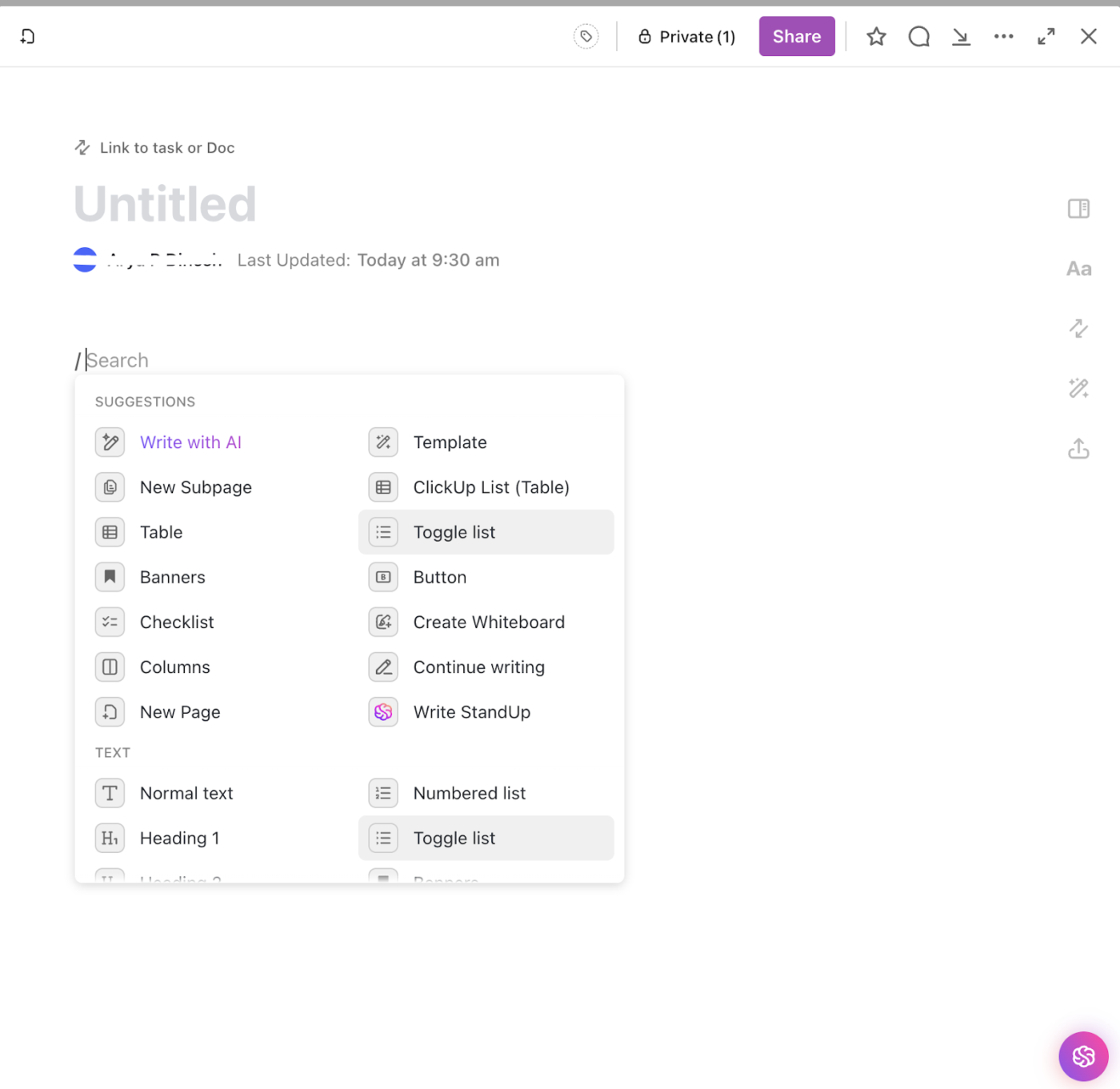
Aby utworzyć osadzony dokument w ClickUp Docs, wykonaj następujące kroki:
- Otwórz dokument ClickUp: Przejdź do sekcji Dokumenty w obszarze roboczym i otwórz lub utwórz nowy dokument
- Użyj komendy Embed: Możesz osadzić zawartość, wklejając link z obsługiwanych platform (np. YouTube, Google Drive, Figma) bezpośrednio do Dokumentu. Alternatywnie, użyj polecenia /embed Slash, aby dodać blok osadzania i wkleić połączony link
- Dostosuj osadzenie: Po osadzeniu zawartości można zmienić jej rozmiar, najeżdżając kursorem na osadzoną zawartość, klikając ikonę wielokropka (...) i wybierając opcje takie jak "Pokaż podgląd" lub "Ukryj podgląd". "
- Wsparcie dla platform: ClickUp zapewnia wsparcie dla osadzania zawartości z platform takich jak YouTube, Vimeo, Loom, Google Drive, Figma i innych. Upewnij się, że zawartość jest publicznie dostępna lub odpowiednio udostępniana w celu osadzenia.
- Osadzanie kodu HTML: Jeśli platforma dostarcza kod osadzania HTML, można go użyć do osadzenia zawartości w dokumencie.
Dodatkowo otrzymasz wiele opcji formatu tekstu sformatowanego, takich jak banery, listy kontrolne i bloki! Na tym nie koniec. Wiele osób może pracować nad ClickUp Docs w czasie rzeczywistym i wspólnie wprowadzać zmiany za pomocą przypisanych komentarzy i cytowanego tekstu, aby ułatwić współpracę.

Dzieje się tak, ponieważ ClickUp nie tylko przechowuje pliki, ale także pozwala Teams pracować nad nimi bezpośrednio na platformie. Dzięki temu proces ten jest bardziej interaktywny niż zwykłe osadzanie dokumentów PDF w arkuszu Excel.
Widok tabeli ClickUp to nowoczesne podejście do danych strukturalnych. To jak arkusz kalkulacyjny, ale lepiej. Po prostu zaimportuj swoje dane do ClickUp z Excela, dodaj Niestandardowe Pola i Niestandardowe Statusy, a nagle wszystkie Twoje dane staną się użyteczne!

Aby dodać widok tabeli w ClickUp, wykonaj następujące kroki:
- Przygotuj plik z danymi: Upewnij się, że dane są w obsługiwanym formacie, takim jak Excel (. xls,. xlsx), CSV, TSV lub XML. Dołącz wiersz nagłówka z unikalnymi nazwami kolumn do mapowania pól w ClickUp
- Rozpocznij import: Przejdź do awatara obszaru roboczego w lewym górnym rogu i wybierz Ustawienia. Przejdź do Import/Eksport i kliknij przycisk Rozpocznij import
- Wybierz źródło: Wybierz aplikację lub typ pliku, z którego importujesz (np. Excel, CSV)
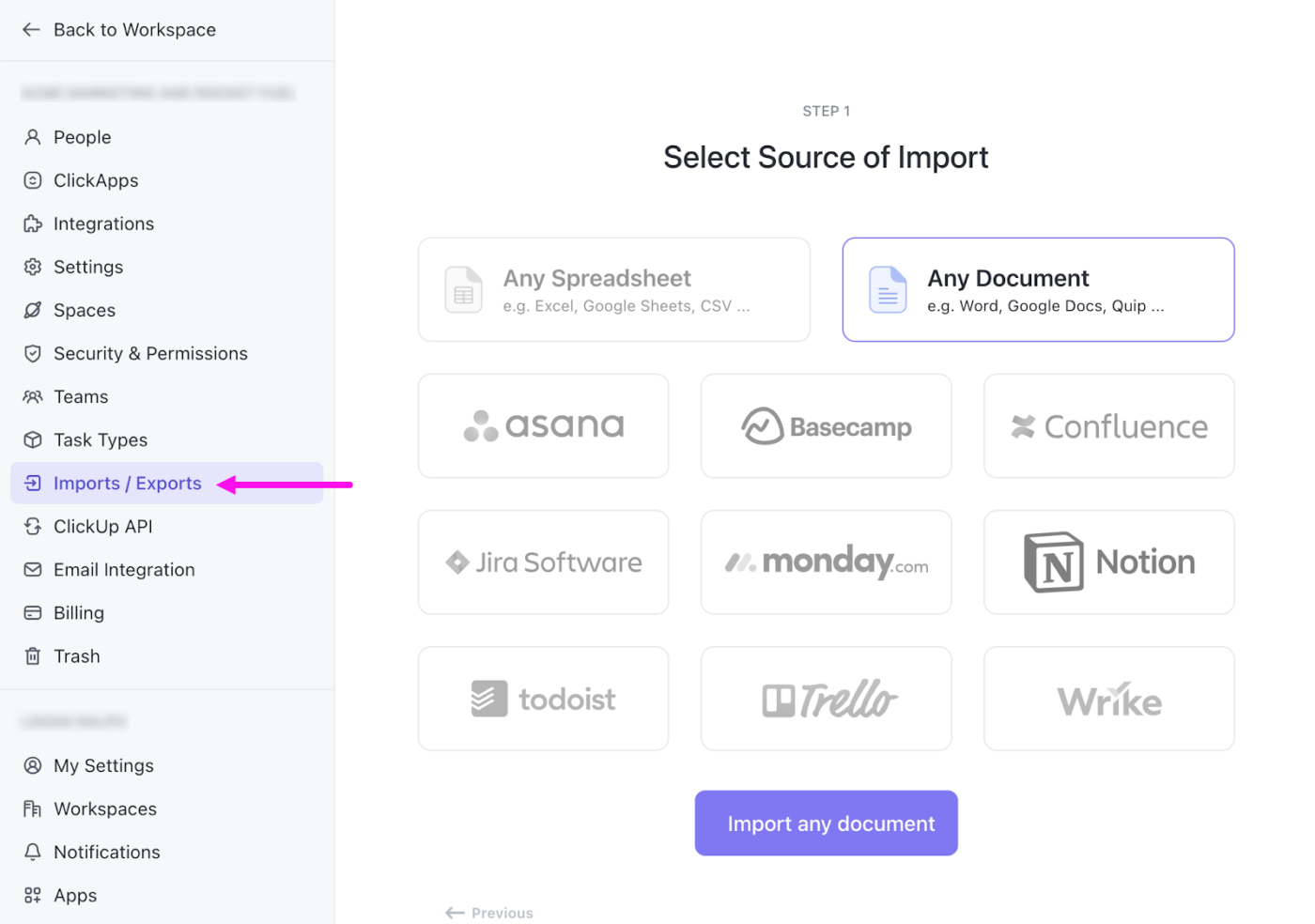
- Mapa pól: Mapuj swoje kolumny do pól ClickUp (np. , Nazwa zadania, Termin, Pola niestandardowe). Rozwiąż wszelkie konflikty lub błędy podczas procesu mapowania
- Zakończ import: Wybierz Przestrzeń, do której chcesz zaimportować dane. Zakończ proces importu i poczekaj, aż zadania pojawią się w ClickUp

Tak, to takie proste. Możesz nawet osadzić tę tabelę w dokumencie ClickUp, takim jak ten:
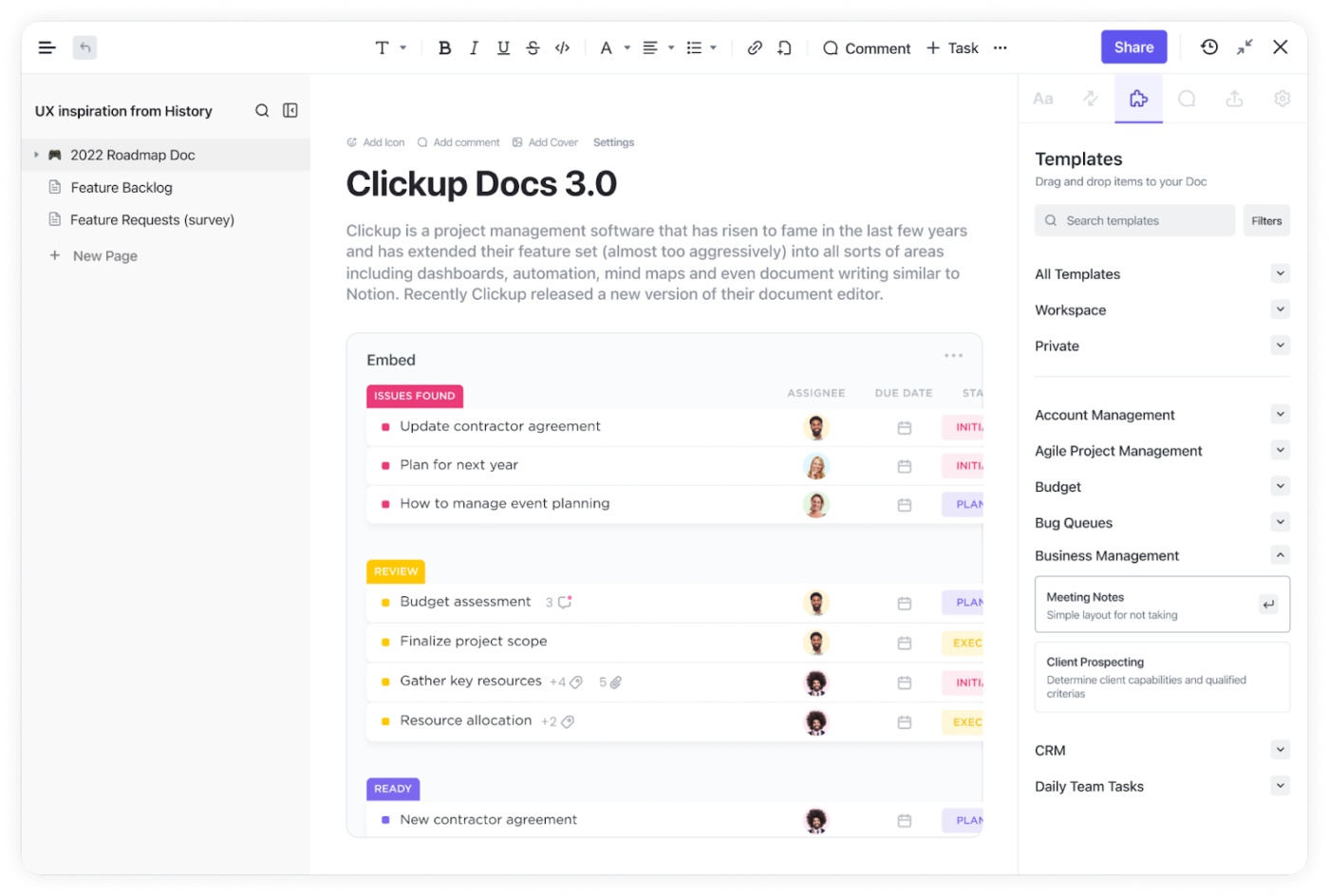
Aby osadzić widok tabeli w dokumencie ClickUp:
- Otwórz dokument ClickUp: Przejdź do widoku dokumentu, w którym chcesz osadzić widok tabeli
- Użyj komendy osadzania: Wpisz /embed w dokumencie, aby otworzyć opcje osadzania. Wklej URL widoku tabeli, który chcesz osadzić. Upewnij się, że widok tabeli jest publicznie udostępniany lub dostępny w obszarze roboczym
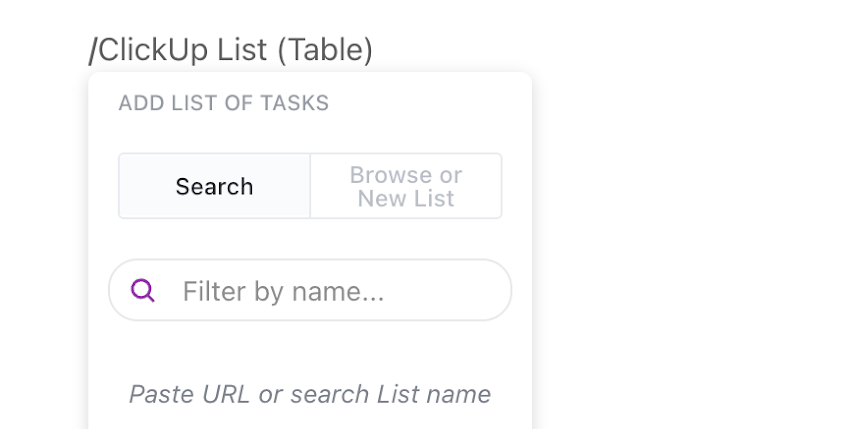
- Dostosuj osadzanie: Po osadzeniu możesz zmienić rozmiar lub położenie widoku tabeli w dokumencie, aby uzyskać lepszą widoczność
- Zapisz i udostępniaj: Zapisz dokument i udostępniaj go swojemu zespołowi lub współpracownikom w razie potrzeby
Zamiast ręcznie wstawiać pliki PDF do programu Excel i patrzeć, jak arkusz kalkulacyjny staje się powolnym bałaganem, ClickUp umożliwia osadzanie plików lub połączonych plików w konkretnych widokach projektu, śledzenie postępu projektu i przypisywanie zadań - wszystko to w intuicyjnym interfejsie, który aktualizuje się w czasie rzeczywistym.
W przeciwieństwie do Excela, w którym osadzanie PDF oznacza radzenie sobie z oknami dialogowymi obiektów, problemami z formatem i niedziałającymi połączeniami do plików, ClickUp sprawia, że wszystko jest dostępne, interaktywne i łatwe do aktualizacji.
Pro Tip: Chcesz, aby Twoje dane były bardziej efektowne? Dowiedz się, jak utw orzyć wykres w Dokumentach Google, aby przekształcić liczby w przejrzyste, atrakcyjne wizualnie spostrzeżenia za pomocą zaledwie kilku kliknięć!
Problemy z plikami? Przejdź na ClickUp!
ClickUp wykonuje wyjątkową pracę, zastępując wiele platform jednym, wszechstronnym narzędziem, które obejmuje wszystko, czego potrzebujesz - zarządzanie zadaniami, wizualizację danych, współpracę nad dokumentami i nie tylko.
I nie tylko my to mówimy - użytkownicy ClickUp zgadzają się z tą opinią. Kayla, kierownik ds. marketingu cyfrowego w Agorze, udostępnianie:
"ClickUp to niesamowite rozwiązanie typu "wszystko w jednym", które zastępuje Dokumenty, Excel i inne narzędzia do zarządzania projektami. Pozwoliło mojemu zespołowi lepiej się zorganizować, poprawić wydajność operacyjną i zapewnić większą widoczność efektów naszej pracy. "
ClickUp oferuje Dokumenty, Tabele, Pulpity i płynne integracje do współpracy, śledzenia danych i zarządzania projektami bez konieczności ponownego osadzania kolejnego pliku PDF w Excelu.
Chcesz doświadczyć tego samego efektu? Zarejestruj się w ClickUp już teraz i uprość swój cykl pracy!